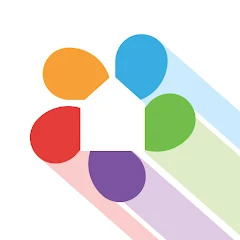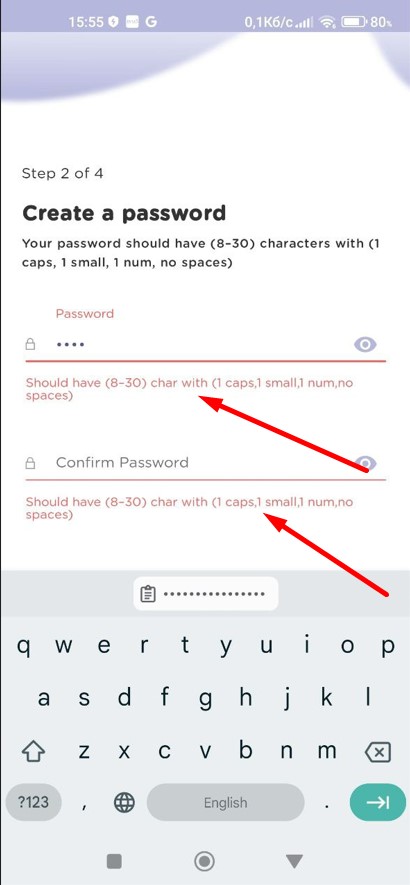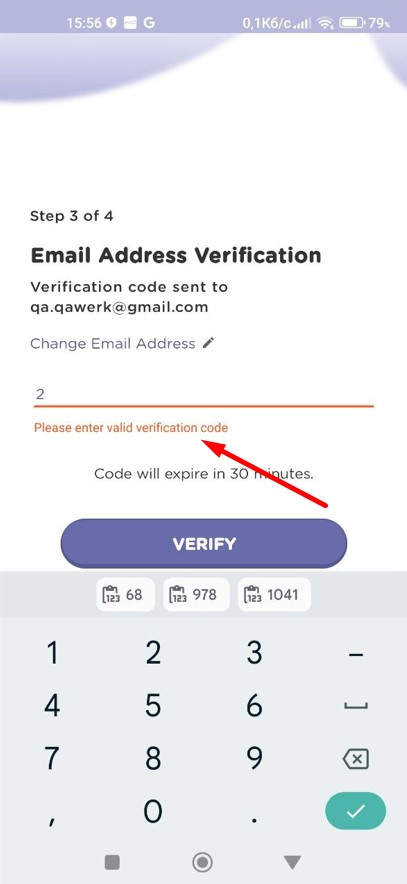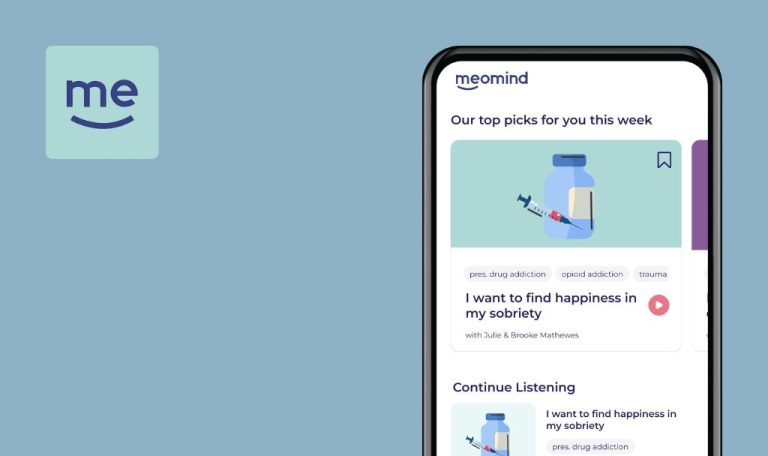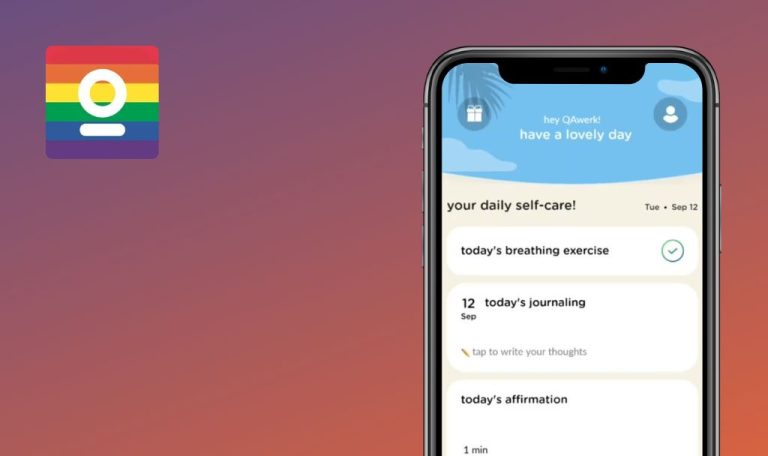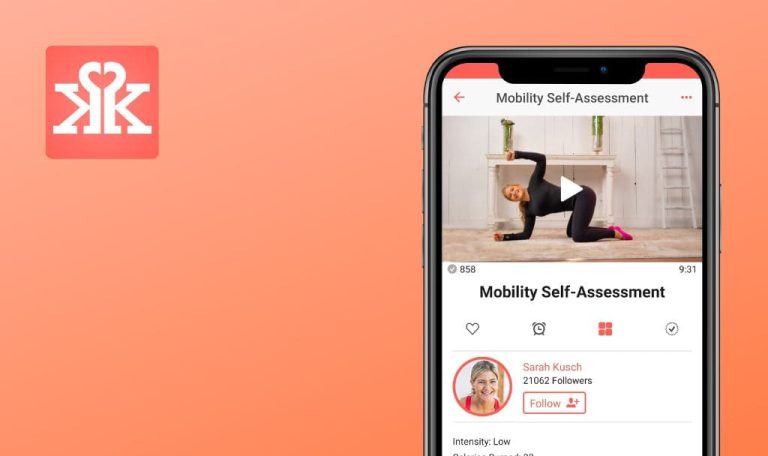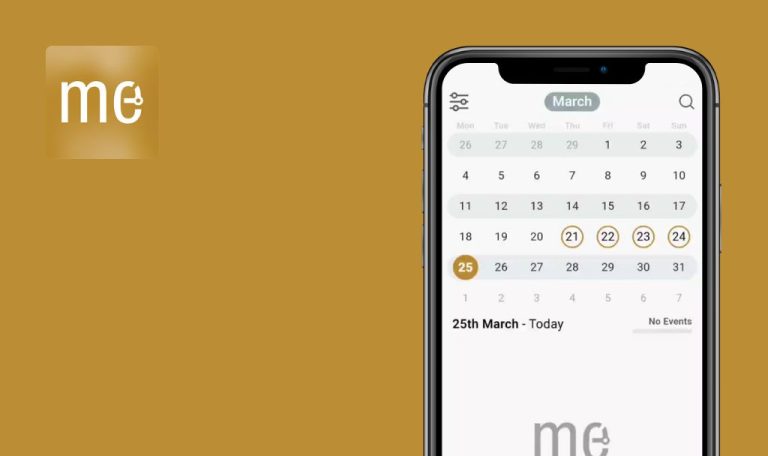
Bugs in HubbleClub By Hubble Connected für Android gefunden
HubbleClub von Hubble Connected ist die ideale App, um die Sicherheit und das Wohlbefinden Ihrer Angehörigen zu überwachen und zu verfolgen.
Mit Funktionen wie sicherem Live-Streaming, Zwei-Wege-Gesprächen und bewegungsaktivierten Videoaufnahmen können Sie auch unterwegs in Verbindung bleiben. Sie haben Zugriff auf erstklassige Erziehungsratgeber und Videoinhalte und können der lebendigen Hubble-Community beitreten, um Unterstützung und Ressourcen zu erhalten. Hubble Connected wurde mit prestigeträchtigen Preisen ausgezeichnet und bietet innovative Lösungen für moderne Familien.
Wir schätzen die Bemühungen von HubbleClub, eine so intelligente App zu entwickeln, die es Eltern ermöglicht, ihre Lieben direkt über ihr Telefon im Auge zu behalten. Die QAwerk-Ingenieure haben die App durch unseren Bug Crawler laufen lassen, und hier sind die Ergebnisse!
Daten zur Fütterungsüberwachung verschwinden
Schwerwiegend
Melden Sie sich bei dem Konto an.
- Klicken Sie auf die Schaltfläche “Baby Tracker”.
- Klicken Sie auf die Schaltfläche “Einstellungen”.
- Klicken Sie auf die Schaltfläche “Profil hinzufügen”.
- Geben Sie einen Namen ein.
- Geben Sie ein Geburtsdatum ein.
- Klicken Sie auf die Schaltfläche “Fertig”.
- Klicken Sie auf die Schaltfläche “Feeding Tracker”.
- Klicken Sie auf die Schaltfläche “Quick Track”.
- Klicken Sie auf die Schaltfläche “Flasche”.
- Warten Sie ein paar Sekunden.
- Klicken Sie auf die Schaltfläche “Fertig”.
- Wählen Sie eine Art.
- Wählen Sie eine Menge.
- Klicken Sie auf die Schaltfläche “Speichern”.
- Klicken Sie auf die Schaltfläche “Fest”.
- Klicken Sie auf die Schaltfläche “Fisch”.
- Wählen Sie eine Menge.
- Wählen Sie die Reaktion des Babys.
- Klicken Sie auf die Schaltfläche “Speichern”.
- Überprüfen Sie die Liste “Fütterungsnachweis”.
Xiaomi Mi 10 (Android 13 TKQ1.221114.001, MIUI Global 14.0.1)
Die Daten der Fütterungsüberwachung verschwinden.
Die Daten der Fütterungsüberwachung sollten nicht verschwinden.
Der Timer des "Pumping Tracker" stoppt für alle Kinder, wenn er für ein Kind gestoppt wird
Schwerwiegend
Anmeldung bei dem Konto.
- Klicken Sie auf die Schaltfläche “Baby Tracker”.
- Klicken Sie auf die Schaltfläche “Einstellungen”.
- Klicken Sie auf die Schaltfläche “Profil hinzufügen”.
- Geben Sie den Namen “Kind1” ein.
- Geben Sie ein Geburtsdatum ein.
- Klicken Sie auf die Schaltfläche “Fertig”.
- Klicken Sie auf die Schaltfläche “Baby Tracker”.
- Klicken Sie auf die Schaltfläche “Einstellungen”.
- Klicken Sie auf die Schaltfläche “Profil hinzufügen”.
- Geben Sie den Namen “Kind2” ein.
- Geben Sie ein Geburtsdatum ein.
- Klicken Sie auf die Schaltfläche “Fertig”.
- Klicken Sie auf die Schaltfläche “Baby Tracker”.
- Klicken Sie auf die Schaltfläche “Einstellungen”.
- Klicken Sie auf die Schaltfläche “Profil hinzufügen”.
- Geben Sie den Namen “Kind3” ein.
- Geben Sie ein Geburtsdatum ein.
- Klicken Sie auf die Schaltfläche “Fertig”.
- Wählen Sie “Kind1”.
- Klicken Sie auf die Schaltfläche “Pumping Tracker”.
- Klicken Sie auf die Schaltfläche “Quick Track”.
- Klicken Sie auf die Schaltfläche “Start”.
- Klicken Sie auf die Schaltfläche “Zurück”.
- Wählen Sie “Kind2”.
- Klicken Sie auf die Schaltfläche “Pumping Tracker”.
- Klicken Sie auf die Schaltfläche “Quick Track”.
- Klicken Sie auf die Schaltfläche “Start”.
- Klicken Sie auf die Schaltfläche “Zurück”.
- Wählen Sie “Kind3”.
- Klicken Sie auf die Schaltfläche “Pumping Tracker”.
- Klicken Sie auf die Schaltfläche “Quick Track”.
- Klicken Sie auf die Schaltfläche “Start”.
- Klicken Sie auf die Schaltfläche “Zurück”.
- Wählen Sie “Kind1”.
- Klicken Sie auf die Schaltfläche “Pumping Tracker”.
- Klicken Sie auf die Schaltfläche “Speichern”.
- Wählen Sie eine Menge.
- Klicken Sie auf die Schaltfläche “Speichern”.
- Klicken Sie auf die Schaltfläche “Zurück”.
- Wählen Sie “Kind2”.
- Klicken Sie auf die Schaltfläche “Zurück”.
- Wählen Sie “Kind3”.
Xiaomi Mi 10 (Android 13 TKQ1.221114.001, MIUI Global 14.0.1)
Wenn der Timer “Abpumptracker” für ein Kind angehalten wird, wird er für alle Kinder angehalten.
Wenn der Timer “Abpumptracker” für ein Kind angehalten wird, sollte der Timer für die anderen Kinder nicht angehalten werden.
Ewiger Download wird beim Ersetzen des Profilfotos eines Kindes ausgelöst
Schwerwiegend
Melden Sie sich bei dem Konto an.
- Klicken Sie auf die Schaltfläche “Baby Tracker”.
- Klicken Sie auf die Schaltfläche “Einstellungen”.
- Klicken Sie auf die Schaltfläche “Profil hinzufügen”.
- Klicken Sie auf die Schaltfläche “Foto hinzufügen”.
- Klicken Sie auf die Schaltfläche “Galerie”.
- Klicken Sie auf die Schaltfläche “Galerie”.
- Wählen Sie ein beliebiges Foto aus der Galerie.
- Klicken Sie auf die Schaltfläche “CROP”.
- Klicken Sie auf die Schaltfläche “Speichern”.
- Geben Sie den Namen “Kind1” ein.
- Geben Sie ein Geburtsdatum ein.
- Klicken Sie auf die Schaltfläche “Erledigt”.
- Klicken Sie auf das Stiftsymbol auf Ihrem Profilbild.
- Klicken Sie auf die Schaltfläche “Foto hinzufügen”.
- Klicken Sie auf die Schaltfläche “Galerie”.
- Klicken Sie auf die Schaltfläche “Galerie”.
- Wählen Sie ein beliebiges Foto aus der Galerie.
- Klicken Sie auf die Schaltfläche “CROP”.
- Klicken Sie auf die Schaltfläche “Speichern”.
Xiaomi Mi 10 (Android 13 TKQ1.221114.001, MIUI Global 14.0.1)
Wenn das Profilfoto des Kindes ersetzt wird, wird ein endloser Download gestartet.
Wenn das Profilfoto des Kindes ersetzt wird, sollte das Laden nicht ewig dauern.
Verformung von Bildern in Beiträgen
Geringfügig
Melden Sie sich bei dem Konto an.
- Klicken Sie auf die Schaltfläche “Schlaf- und Erziehungstipps”.
- Wählen Sie mehrere Kategorien aus.
- Klicken Sie auf die Schaltfläche “Weiter”.
- Blättern Sie durch die Beiträge.
Xiaomi Mi 10 (Android 13 TKQ1.221114.001, MIUI Global 14.0.1)
Die Bilder in den Beiträgen sind verzerrt.
Die Bilder in den Beiträgen sollten nicht verzerrt sein.
Schaltfläche verschwindet und führt keine Aktion aus, nachdem sie angeklickt wurde
Geringfügig
Melden Sie sich bei dem Konto an.
- Klicken Sie auf die Schaltfläche “Babytracker”.
- Klicken Sie auf die Schaltfläche “Einstellungen”.
- Klicken Sie auf die Schaltfläche “Profil hinzufügen”.
- Geben Sie einen Namen ein.
- Geben Sie ein Geburtsdatum ein.
- Klicken Sie auf die Schaltfläche “Fertig”.
- Klicken Sie auf die Schaltfläche “Sleep Tracker”.
- Klicken Sie auf die Schaltfläche “Schnellverfolgung”.
- Klicken Sie im Block “Schlaftipps” auf das Kreuz.
- Klicken Sie auf die Schaltfläche “Zurück”.
- Klicken Sie auf die Schaltfläche “Schlaftracker”.
- Klicken Sie auf die Schaltfläche neben dem Profilnamen.
Xiaomi Mi 10 (Android 13 TKQ1.221114.001, MIUI Global 14.0.1)
Die Schaltfläche verschwindet, nachdem sie angeklickt wurde, und bewirkt nichts.
Der Bildschirm sollte nicht gleichzeitig die Schaltfläche für den Blockaufruf und den Block “Schlaftipps” anzeigen.
Unerwartetes Schließen des Timers beim Löschen von Benachrichtigungen durch Anklicken der Schaltfläche
Geringfügig
Melden Sie sich bei dem Konto an.
- Klicken Sie auf die Schaltfläche “Babytracker”.
- Klicken Sie auf die Schaltfläche “Einstellungen”.
- Klicken Sie auf die Schaltfläche “Profil hinzufügen”.
- Geben Sie einen Namen ein.
- Geben Sie ein Geburtsdatum ein.
- Klicken Sie auf die Schaltfläche “Fertig”.
- Klicken Sie auf die Schaltfläche “Sleep Tracker”.
- Klicken Sie auf die Schaltfläche “Schnellverfolgung”.
- Wischen Sie vom oberen zum unteren Bildschirmrand, um das Benachrichtigungsfeld aufzurufen.
- Klicken Sie auf die Schaltfläche “Benachrichtigungen löschen”.
Xiaomi Mi 10 (Android 13 TKQ1.221114.001, MIUI Global 14.0.1)
Der Timer kann durch Klicken auf die Schaltfläche zum Löschen von Benachrichtigungen geschlossen werden.
Der Timer sollte fixiert bleiben und nicht entfernt werden, wenn Benachrichtigungen gelöscht werden.
Das Profilfoto verschwindet beim Wechsel zwischen den Einstellungsseiten
Geringfügig
Melden Sie sich bei dem Konto an.
- Klicken Sie auf die Schaltfläche Profil.
- Klicken Sie auf die Schaltfläche “Foto hinzufügen”.
- Klicken Sie auf die Schaltfläche “Galerie”.
- Klicken Sie erneut auf die Schaltfläche “Galerie”.
- Wählen Sie ein beliebiges Foto aus der Galerie.
- Klicken Sie auf die Schaltfläche “CROP”.
- Klicken Sie auf die Schaltfläche “Vertrauenswürdige Geräte verwalten”.
- Klicken Sie auf die Schaltfläche “Zurück”.
Xiaomi Mi 10 (Android 13 TKQ1.221114.001, MIUI Global 14.0.1)
Das Profilfoto verschwindet beim Wechsel zwischen den Einstellungsseiten.
Das Profilfoto sollte sichtbar bleiben, wenn Sie zwischen den Einstellungsseiten wechseln.
Der Block "Pumptipps" überlappt den Datensatz "Pumping Tracker"
Geringfügig
Melden Sie sich bei dem Konto an.
- Klicken Sie auf die Schaltfläche “Babytracker”.
- Klicken Sie auf die Schaltfläche “Einstellungen”.
- Klicken Sie auf die Schaltfläche “Profil hinzufügen”.
- Geben Sie einen Namen ein.
- Geben Sie ein Geburtsdatum ein.
- Klicken Sie auf die Schaltfläche “Fertig”.
- Klicken Sie auf die Schaltfläche “Pumping Tracker”.
- Klicken Sie auf die Schaltfläche “Schnellverfolgung”.
- Klicken Sie auf die Schaltfläche “Start”.
- Klicken Sie auf die Schaltfläche “Speichern”.
- Wählen Sie eine Menge.
- Klicken Sie auf die Schaltfläche “Speichern”.
- Klicken Sie auf die Schaltfläche “Start”.
- Klicken Sie auf die Schaltfläche “Speichern”.
- Wählen Sie eine Menge.
- Klicken Sie auf die Schaltfläche “Speichern”.
- Klicken Sie auf die Schaltfläche “Start”.
- Klicken Sie auf die Schaltfläche “Speichern”.
- Wählen Sie eine Menge.
- Klicken Sie auf die Schaltfläche “Speichern”.
- Klicken Sie auf die Schaltfläche “Start”.
- Klicken Sie auf die Schaltfläche “Speichern”.
- Wählen Sie eine Menge.
- Klicken Sie auf die Schaltfläche “Speichern”.
- Klappen Sie den Block “Schnellverfolgung” aus.
- Blättern Sie durch die Liste der “Pumping Tracker”-Datensätze.
Xiaomi Mi 10 (Android 13 TKQ1.221114.001, MIUI Global 14.0.1)
Der Block “Pumptipps” überlappt einen Teil des “Pumping Tracker”-Datensatzes.
Der Block “Pumptipps” sollte sich nicht mit dem Datensatz “Pumping Tracker” überlappen.
"Feeding Tracker" wird nicht zur Benachrichtigungsleiste hinzugefügt
Geringfügig
Melden Sie sich bei dem Konto an.
- Klicken Sie auf die Schaltfläche “Babytracker”.
- Klicken Sie auf die Schaltfläche “Einstellungen”.
- Klicken Sie auf die Schaltfläche “Profil hinzufügen”.
- Geben Sie einen Namen ein.
- Geben Sie ein Geburtsdatum ein.
- Klicken Sie auf die Schaltfläche “Fertig”.
- Klicken Sie auf die Schaltfläche “Feeding Tracker”.
- Klicken Sie auf die Schaltfläche “Schnellverfolgung”.
- Klicken Sie auf die Schaltfläche “Flasche”.
- Wischen Sie vom oberen zum unteren Bildschirmrand, um das Benachrichtigungsfeld aufzurufen.
Xiaomi Mi 10 (Android 13 TKQ1.221114.001, MIUI Global 14.0.1)
Der Tracker “Feeding Tracker” wird nicht zur Benachrichtigungsleiste hinzugefügt.
Alle Zeittracker sollten in der Benachrichtigungsleiste angezeigt werden.
Inkonsistente Symbolgrößen beim Hinzufügen eines Bildes
Trivial
Melden Sie sich bei dem Konto an.
- Klicken Sie auf die Schaltfläche Profil.
- Klicken Sie auf die Schaltfläche Foto hinzufügen.
Xiaomi Mi 10 (Android 13 TKQ1.221114.001, MIUI Global 14.0.1)
Beim Hinzufügen eines Bildes ist die Größe der Symbole inkonsistent.
Die Icons für jede der Methoden zum Hochladen von Fotos müssen einheitlich groß sein.
Erneutes Auftauchen der Auswahl der Methode zum Hinzufügen von Fotos nach der ersten Auswahl
Trivial
Melden Sie sich bei dem Konto an.
- Klicken Sie auf die Schaltfläche “Babytracker”.
- Klicken Sie auf die Schaltfläche “Einstellungen”.
- Klicken Sie auf die Schaltfläche “Profil hinzufügen”.
- Klicken Sie auf die Schaltfläche “Foto hinzufügen”.
- Klicken Sie auf die Schaltfläche “Galerie”.
- Klicken Sie erneut auf die Schaltfläche “Galerie”.
Xiaomi Mi 10 (Android 13 TKQ1.221114.001, MIUI Global 14.0.1)
Nach der Auswahl der Methode zum Hinzufügen eines Fotos erscheint wieder die Auswahl der Methode zum Hochladen eines Fotos.
Die Auswahl der Foto-Upload-Methode sollte nur einmal angezeigt werden.
Bei der Dateneingabe in ein Feld tritt ein Validierungsfehler auf
Trivial
Melden Sie sich bei dem Konto an.
- Klicken Sie auf die Schaltfläche “Profil”.
- Klicken Sie auf die Schaltfläche “Passwort ändern”.
- Klicken Sie auf das Feld für das neue Passwort.
- Beginnen Sie zu tippen.
Xiaomi Mi 10 (Android 13 TKQ1.221114.001, MIUI Global 14.0.1)
Während der Dateneingabe wird ein Feldüberprüfungsfehler angezeigt.
Dies gilt auch für den Bildschirm zur erstmaligen Erstellung eines Passworts und die Eingabe eines Bestätigungscodes bei der Registrierung.
Die Validierung der Datenfelder sollte erfolgen, nachdem der Fokus des Feldes zu einem anderen Feld wechselt.
Instagram-Symbol nicht mittig auf dem Bildschirm
Trivial
Melden Sie sich bei dem Konto an.
- Klicken Sie auf die Schaltfläche Profil.
- Scrollen Sie bis ganz nach unten zum Block “Hallo sagen”.
Xiaomi Mi 10 (Android 13 TKQ1.221114.001, MIUI Global 14.0.1)
Das Instagram-Symbol ist nicht mittig auf dem Bildschirm.
Verwenden Sie zum Testen die Anwendung “Android Bug Hunter”.
Das Instagram-Symbol sollte auf dem Bildschirm zentriert sein.
Schlechte Qualität des Bildes “Babyschlaftabelle”
Trivial
Melden Sie sich bei dem Konto an.
- Klicken Sie auf die Schaltfläche “Babytracker”.
- Klicken Sie auf die Schaltfläche “Einstellungen”.
- Klicken Sie auf die Schaltfläche “Profil hinzufügen”.
- Geben Sie einen Namen ein.
- Geben Sie ein Geburtsdatum ein.
- Klicken Sie auf die Schaltfläche “Fertig”.
- Klicken Sie auf die Schaltfläche “Sleep Tracker”.
- Klicken Sie auf die Schaltfläche “Schnellverfolgung”.
- Klicken Sie auf die Schaltfläche “Start”.
- Klicken Sie auf die Schaltfläche “Stopp”.
- Legen Sie 4 Sterne fest.
- Klicken Sie auf die Schaltfläche “Speichern”.
- Klicken Sie auf das Diagrammsymbol.
- Klicken Sie auf die Schaltfläche “i”.
Xiaomi Mi 10 (Android 13 TKQ1.221114.001, MIUI Global 14.0.1)
Das Bild “Babyschlafdiagramm” ist von schlechter Qualität.
Das Bild “Babyschlafdiagramm” sollte von guter Qualität sein.
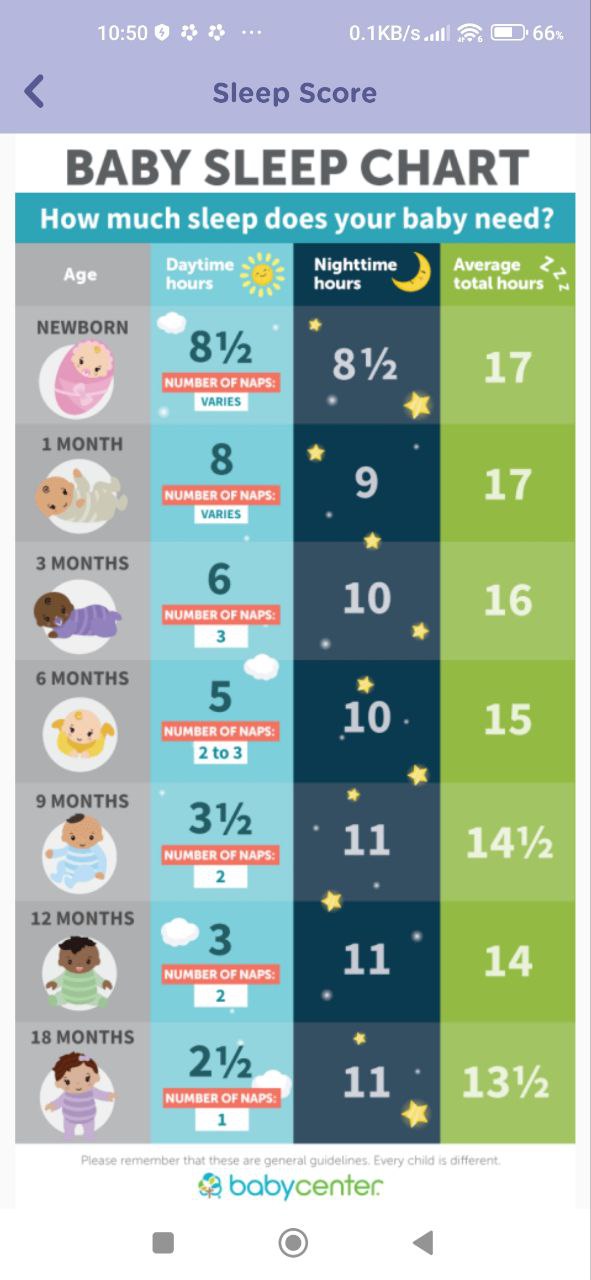
Ich habe 14 Fehler entdeckt, die von kleinen Unstimmigkeiten in der Schnittstelle bis hin zu bedeutenden Funktionsproblemen reichen. Um die Testeffizienz und Fehlererkennung zu verbessern, schlage ich vor, Tools wie Appium und Firebase Test Lab für die Automatisierung zu nutzen.